
软件大小:16.7MB
软件语言:简体中文
软件授权:官方版
软件类别:视频处理
软件等级:
更新时间:2023-09-01
应用平台:Win10/Win8/Win7
50%
50%
本地下载
你们是否遇到过视频损坏导致无法播放的情况,造成这种情况的原因有很多,比如说病毒攻击、操作系统崩溃、重复删除,播放时意外中断等。如果你们遇到视频损坏的情况,可以试试今天小编带来的TunesKit Video Repair,它是一款很实用强大的视频文件修复工具,有着友好直观的用户界面,操作简单,可以帮助你们修复那些断断续续的、模糊的、冻结的、黑屏的、无声音、不同步的、不可播放等等一系列出状况的视频文件,让你依然能重新播放视频。而且它支持的视频格式非常多,音频格式也包含在内哦,能够支持avi、mp4、m4v、3gp、wmv、mpeg、mov、mkv、flv、mp3等超过25种输入格式,目前还在不断的扩展之中,为了让视频修复更加有效率,软件还支持同时修复多个损坏的视频文件。另外软件只在只读模式下进行修复,可以有效保证视频不是在打开的时候出现二次损坏的问题,而且修复的速度非常快,修复完成以后还可以预览。这款软件用来修复损坏的视频简单又高效,只需要简单的几个步骤,有需要的朋友欢迎来本站下载。
PS:本站为你们提供的是“TunesKit Video Repair破解版”,安装包内置破解补丁,可以轻松完美激活程序,让用户免费使用所有功能,详细教程如下文。
1、支持修复严重损坏以及各种图像显示不完全的问题
2、只需要进行读取就可以修复
3、对于各种常见的视频格式文件也可以进行修复。
4、可以对各种品牌相机上的文件,无需格式转换即可进行修复
5、在只读模式下进行修复,可以保证视频不是在打开的时候出现二次损坏的问题
6、修复完成后可以进行预览,方便测试的时候使用
7、修复速度快,而且可以对音频文件的同步等问题也可以修复
8、对于一些AVI格式的无法播放的文件,也可以进行修复处理,还原视频内容
1、打开在本站下载的软件并解压,可得到fix破解补丁和安装程序
2、双击Setup.exe开始安装,点击同意安装软件协议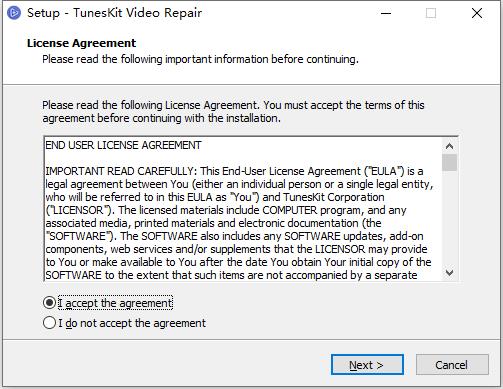
3、选择软件安装位置,一般默认即可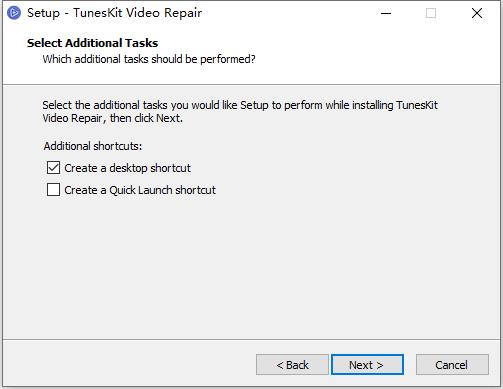
4、创建桌面快捷方式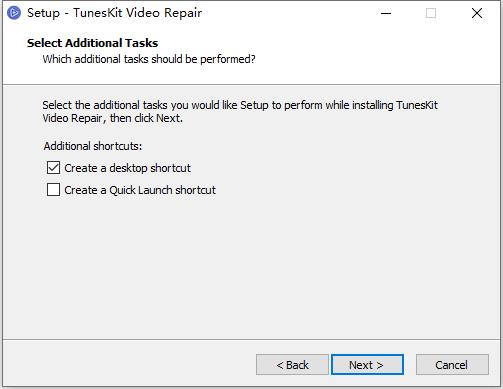
5、确认软件安装信息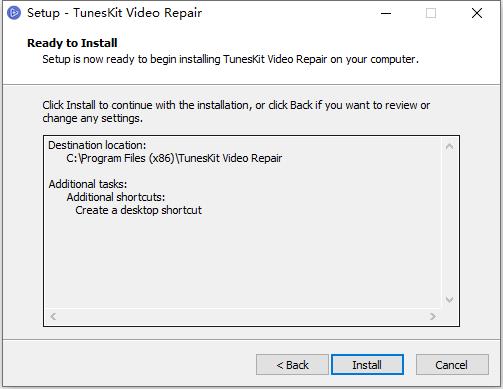
6、耐心等待安装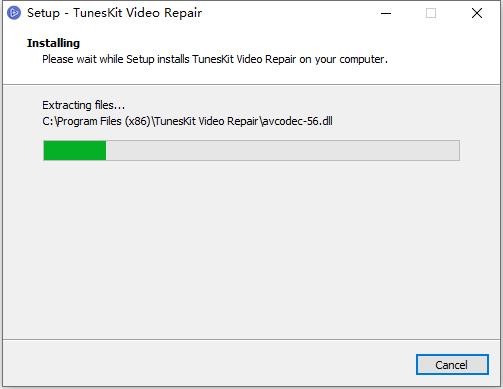
7、取消勾选运行,点击finish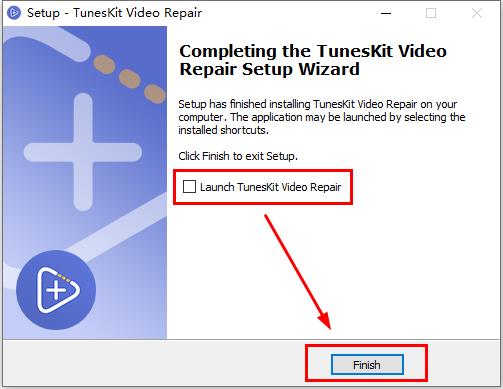
8、将fix文件夹下的破解补丁VideoRepair.exe复制到安装目录中,点击替换目标中的文件
【C:Program Files (x86)TunesKit Video Repair】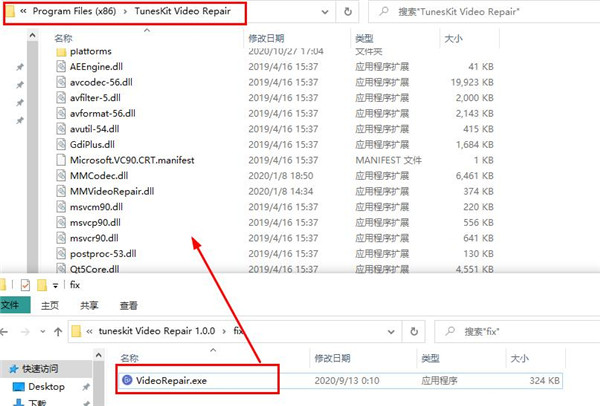
9、以上就是详细的图文教程,软件已经破解激活成功,启动软件免费使用功能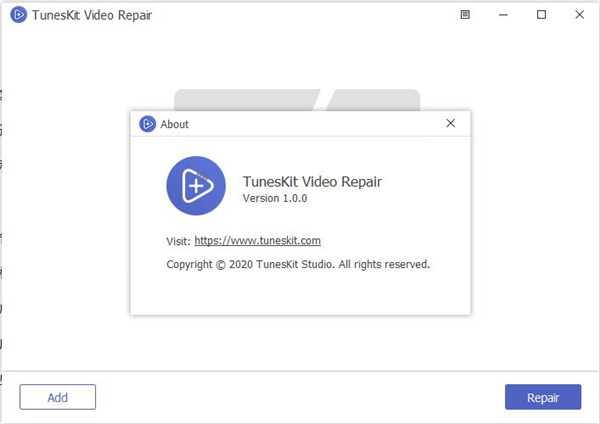
1、保存各种损坏的视频
有许多原因可能导致视频损坏或无法播放,例如病毒攻击,下载或转换失败,操作系统崩溃或故障,重复删除,播放时意外中断等。无论是什么原因导致视频损坏,只要这是生涩的,闪烁的,口吃的,呆滞的,断断续续的,模糊的,冻结的,黑屏的,无声音,不同步的,不可播放的等。TunesKit Video的维修可以帮助您立即修复它
2、支持多达25种以上的文件格式
TunesKit不仅是MP4视频修复工具,而且是强大的修复实用程序,因为它支持超过25种输入格式,包括AVI,MP4,M4V,3GP,WMV,MPEG,MOV,MKV,FLV,MP3,WAV和很多其他的。而且,我们仍在测试以扩大列表
3、同时修复多个损坏的视频文件
TunesKit Video Repair是修复损坏视频的快速有效的工具。为什么?一方面,您一次可以添加无限数量的视频文件进行修复;另一方面,该软件支持多任务处理。换句话说,它可以同时修复多个损坏的视频,而无需牺牲原始文件的质量
4、导出前预览修复的视频和音频
在保存到所需的目的地之前,允许您预览修复的文件,以确保它们已完全修复。与市场上只能修复损坏的视频的类似软件不同,TunesKit修复软件不仅可以修复视频文件,还可以修复大量损坏的音频文件
5、更多功能
先进的技术使回收率超高
6、100%安全维修
该程序是100%安全下载,没有广告或病毒
7、快速视频恢复
您损坏的视频可以在几秒钟内修复
8、支持Mac和Windows
该工具与最新的Win 10和Catalina 10.15系统兼容
9、简单易用
该界面是用户友好的,非常易于操作
1、将损坏的视频添加到TunesKit
现在,单击左下角的“添加”按钮以导入要从计算机修复的视频文件。或者,您可以简单地将所有目标媒体文件拖放到TunesKit的主界面中
注意:针对视频的TunesKit修复支持批量修复,因此您可以一次添加一个或多个要修复的文件
2、自定义多任务设置(可选)
默认情况下,TunesKit Video Repair软件旨在逐一修复损坏的视频。但是,如果要快速修复它们,则可以调整多任务设置。只需转到顶部>偏好设置>高级的菜单图标即可更改“并行任务数”。您最多可以将其设置为3,这意味着TunesKit将同时修复3个损坏的文件
另外,在此界面上,您可以根据需要更改输出路径。之后,只需单击“确定”按钮以关闭窗口
3、开始修复视频
现在,单击右下角的蓝色“修复”按钮,TunesKit将开始快速修复所有损坏,损坏或无法播放的视频文件,等待过程结束
4、预览并保存修复的视频
当所有视频全部修复完毕后,您可以单击每个文件以预览您的视频问题现在是否已解决。接下来,单击右下角的蓝色“保存”按钮,将修复的文件导出到计算机
您还可以在此处更改输出位置以存储修复的视频。之后,再次点击“保存”按钮以确认操作。您的视频将成功保存,您可以立即开始欣赏它们